記入ずみの文字列を移動するには、次の2種類の方法があります。
・文字列を選択して、ドラッグして移動
・文字列を切り取って、移動先にペースト操作
ドラックして移動
ドラッグによる文字列の移動は、主に移動距離が短い場合に有効な操作方法です。
文字列の書式を含めて、そのまま移動します。
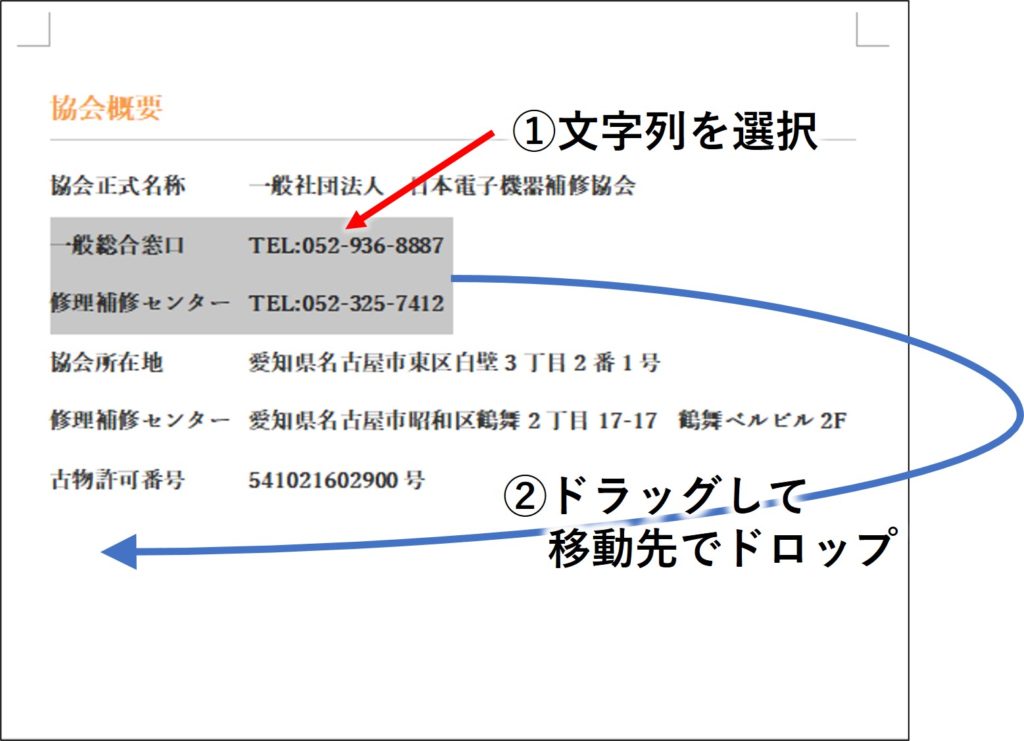
①移動する文字列を選択します。
②選択範囲をドラッグして、移動先でドロップします。
切り取ってぺースト
「切り取り」は、編集画面上で選択された情報(文字列、書式、画像など)を消去すると同時に、その情報をクリップボードに取り込む操作です。
この操作は、元のページから離れたページに文字列を移動させるときに素早く操作できます。
文字列の「切り取り」をしてから、「貼り付け」ボタンの上側(アイコン部分)をクリックすると、書式を含んだぺースト操作になります。
また、「貼り付け」ボタンの下側(「貼り付け」の文字があるところ)をクリックして、メニューから「書式を含める」「テキストのみ」「ぺースト先の書式に結合」の3項目から操作を選択できます。
「切り取り」操作による文字列の移動は、以下の手順で操作します。
①移動する文字列を選択します。
②「ホーム」ツールバーの「切り取り」をクリックします。
③移動先の場所をクリックします。
④「貼り付け」の操作をします。

📝ショートカットキー
切り取り:[Ctrl + X]
貼り付け:[Ctrl + V]

















